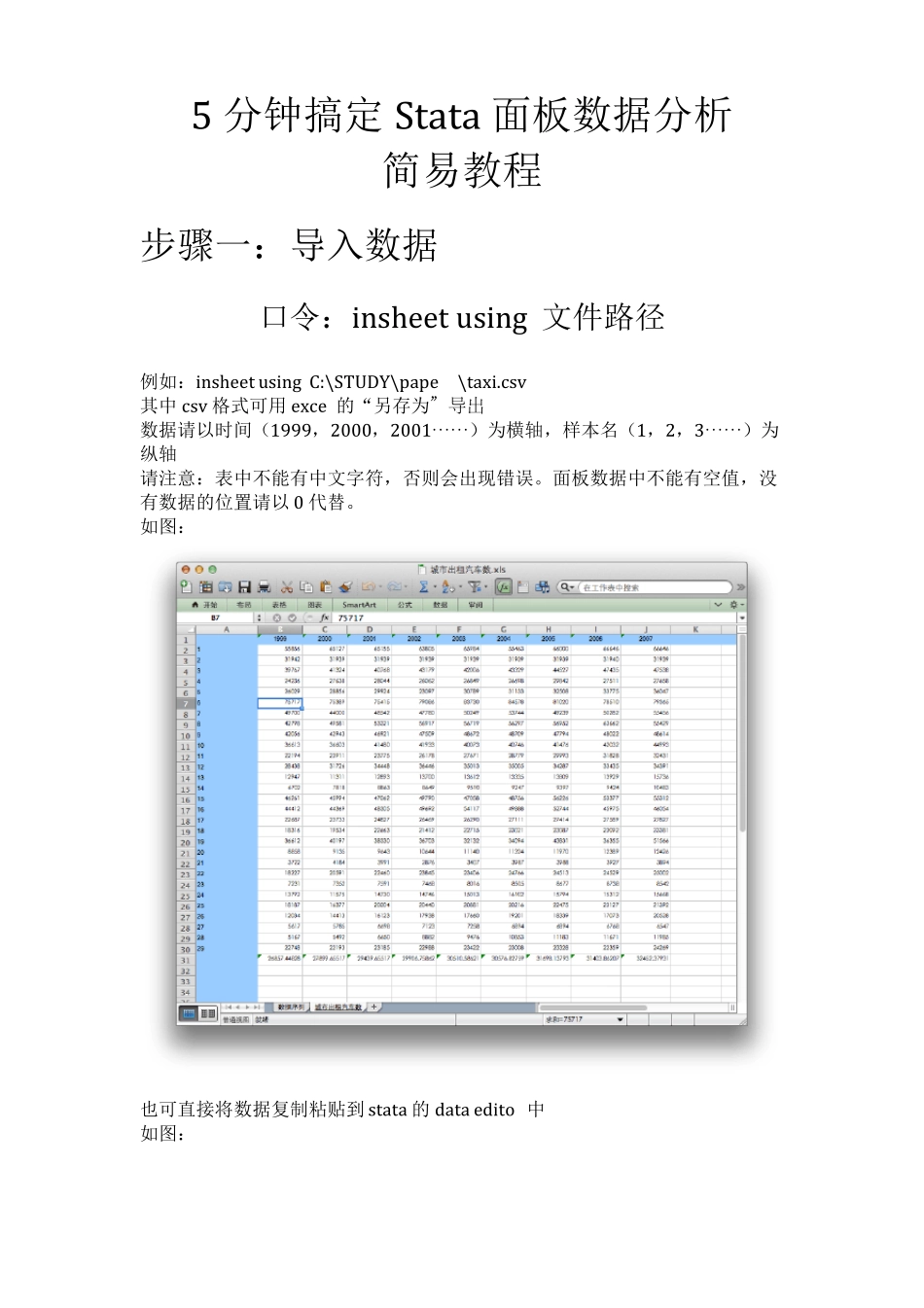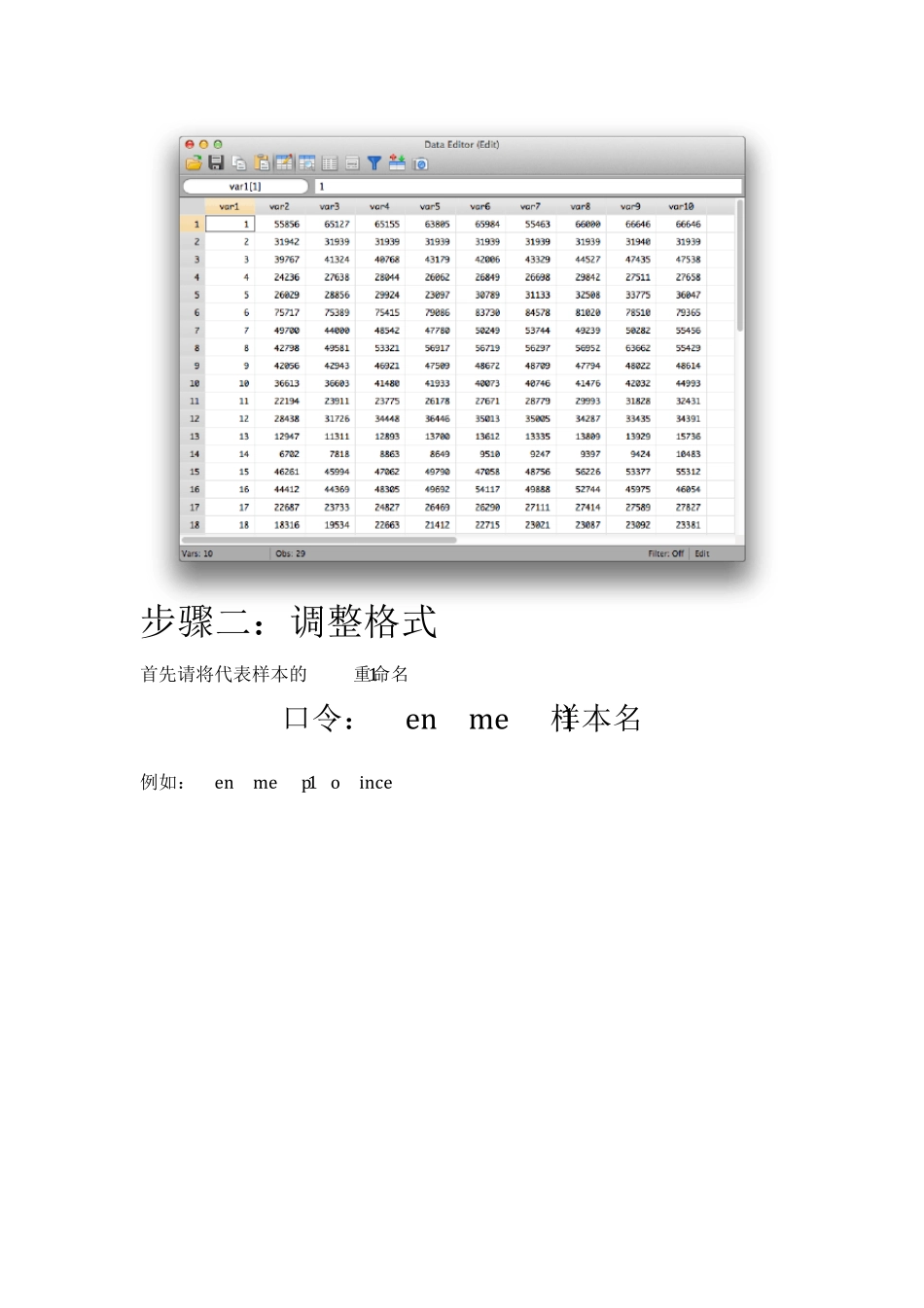5 分钟搞定Stata 面板数据分析 简易教程 步骤一:导入数据 口令:insheet using 文件路径 例如:insheet using C:\STUDY\paper\taxi.csv 其中csv 格式可用excel的“另存为” 导 出 数据请以时间(1999,2000,2001 )为横轴,样本名(1,2,3 )为纵轴 请注意:表中不能有中文字符,否则会出现错误。面板数据中不能有空值,没有数据的位置请以 0 代替。 如图: 也可直接将数据复制粘贴到 stata 的data editor中 如图: 步骤二:调整格式 首先请将代表样本的 var1重命名 口令:rename var1 样本名 例如:rename var1 province 也可直接在var1处双击,在弹出的窗口中修改: 接下来将数据转化为面板数据的格式 口令:reshape long var, i(样本名) 例如:reshape long var, i(province) 其中var代表的是所有的年份(var2,var3 ,var4) 转化后的格式如图: 转化成功后继续重命名,其中_j 这里代表原始表中的年份,var代表该变量的名称 口令例如: rename _j year rename var taxi 也可直接在需要修改的名称处双击,在弹出的窗口中修改 如图: 步骤三:排序 口令:sort 变量名 例如:sort province year 意思为将province按升序排列,然后再根据排好的 province数列排year这一列 如图: (虽然很多时候在执行sort前数据就已经符合要求了,但以防万一请务必执行此操作) 最后,保存。 至此,一个变量的前期数据处理就完成了,请如法炮制的处理所有的变量。在处理新变量前请使用 口令:clear 将 stata重置 这里为方便举例再处理一个名为 so2的变量。如图: 步骤四:合并数据 任意打开一个处理过的变量的dta文件作为基础表(推荐使用因变量的dta文件,这里使用 so2作为因变量) 口令: merge 样本名 时间 using 文件路径 例如:merge province year using C:\STUDY\paper\taxi.csv 意思是将 taxi的数据添加到 so2的数据表中 如图: 然后使用 口令: tab _merge 检验数据的差分,正常情况下_merge:3 一栏的percent应该为 100%,如图 然后使用 口令:drop _merge 将数据表中的_merge一列去掉,如图: 接着重新使用 口令:sort 样本名 时间 例如:sort province year 为新生成的表排序。 如法炮制,将所有的变量都添加到基础表中,如图: 最终步骤:回归 首先,使用 口令:xtset 样本名 时间 定义面板数据 例如: xtset province year 如图: 然后使用: 口令:xtreg 因变量 自变量 进 行 回 归 分 析 例 如 : xtreg so2 taxi busload drivers roadlength 如 图 : 至 此 , 使 用stata 进 行 面 板 数 据 回 归 分 析 完 成 。